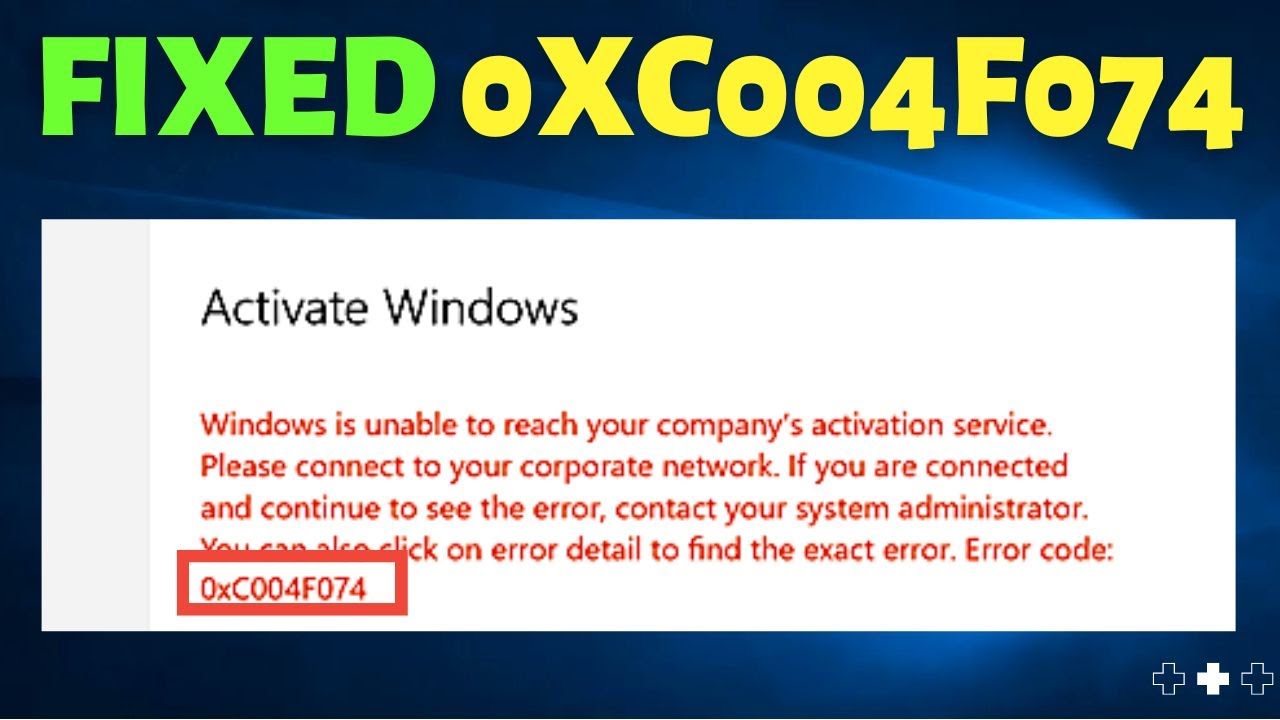
Windows 10 aktiválási hibák megoldása: A 0xC004F074 hibakód
A Windows 10 az egyik legnépszerűbb operációs rendszer a világon, de néha az aktiválási folyamat során problémákba ütközhetünk. Az egyik ilyen gyakori probléma a 0xC004F074 hibakód, amely különösen azoknál a felhasználóknál fordul elő, akik régebbi Windows-verzióról frissítettek. Ebben a cikkben részletesen bemutatjuk, hogyan lehet megoldani ezt a hibát.
Mit jelent a 0xC004F074 hibakód?
A 0xC004F074 hibakód azt jelzi, hogy a Windows aktiválása nem sikerült, mert a rendszer nem tudott kapcsolatot létesíteni a KMS (Key Management Server) szerverrel. Ez gyakran előfordulhat akkor, ha:
- A régi operációs rendszer, amelyről frissítettünk, nem volt megfelelően aktiválva.
- A Windows frissítés során valamilyen hiba történt az aktiválási információk átvitele során.
- Hardveres változások történtek a számítógépen, amelyek miatt a hardver ID eltér az eredetileg rögzítettektől.
Lépések a 0xC004F074 hibakód megoldásához
Ha találkozott ezzel a hibakóddal, kövesse az alábbi lépéseket, hogy helyreállítsa a rendszer aktiválását:
1. Ellenőrizze az előző Windows verziót
A Windows 10 aktiválása az előzőleg használt operációs rendszer aktiválási állapotától függ. Ha régebben Windows 8, 8.1 vagy 7 verzióról frissített, győződjön meg róla, hogy az a verzió jogtiszta és megfelelően aktivált volt. Az aktiválás ellenőrzéséhez:
- Windows 7 esetén: Nyissa meg a „Rendszer” ablakot a Start menüben a „Számítógép” ikon jobb kattintásával, majd válassza a „Tulajdonságok” menüpontot.
- Windows 8.1 esetén: Nyomja le a Windows+X billentyűket, és válassza a „Rendszer” opciót a megjelenő listában.
2. Használja a Windows 10 frissítési eszközt
A Microsoft biztosít egy hivatalos eszközt a Windows 10 telepítéséhez és aktiválásához. Kövesse az alábbi lépéseket:
- Látogasson el a Windows 10 letöltési oldalára.
- Válassza ki a rendszerének megfelelő bit verziót (32 vagy 64 bit). Az operációs rendszer típusának megtekintéséhez lépjen a „Rendszer” ablakra.
- Töltse le és indítsa el az eszközt, majd válassza az „Ezt a gépet frissíteni most” lehetőséget.
- Az eszköz automatikusan végrehajtja a Windows 10 frissítést, és online aktiválja a rendszert.
3. Tiszta telepítés végrehajtása
Ha a fenti lépések nem oldják meg a problémát, érdemes tiszta telepítést végrehajtani:
- Készítsen biztonsági mentést a fontos fájlokról.
- Használja a Windows 10 telepítési eszközt a telepítő média létrehozásához (USB vagy DVD).
- Telepítéskor válassza ki a „Nincs termékkulcsom” lehetőséget. A rendszer az aktiválási információkat automatikusan lekéri online.
Gyakori hibák és elhárításuk
Az alábbiakban néhány gyakori probléma és megoldásuk:
- „A termékkulcs érvénytelen”: Győződjön meg róla, hogy a megfelelő Windows-verziót telepítette. Például a Home kulcs nem használható Pro verzióhoz.
- „A Windows nem aktiválható”: Ellenőrizze az internetkapcsolatot, mivel az online aktiválás sikere függhet a szerver elérhetőségétől.
- KMS szerver hibák: Ha vállalati környezetben használja a számítógépet, forduljon az IT-részleghez.
Összegzés
A 0xC004F074 hibakód megoldása türelmet és figyelmet igényel. Az előző Windows-verzió állapotának ellenőrzése, a hivatalos frissítési eszköz használata, vagy szükség esetén a tiszta telepítés mind hatékony lépés lehet az aktiválási probléma orvoslására. Mindig győződjön meg róla, hogy jogtiszta operációs rendszert használ, mivel ez az alapja a sikeres aktiválásnak.
Ha további kérdései vannak, keresse fel a Microsoft támogatási oldalát vagy konzultáljon egy szakemberrel.
